Consulter et rechercher vos entrées du journal sur Mac
Recherchez du texte dans vos entrées du journal et filtrez les détails tels que les photos, les dessins et les localisations. Ajoutez un signet sur une entrée pour la consulter plus tard.
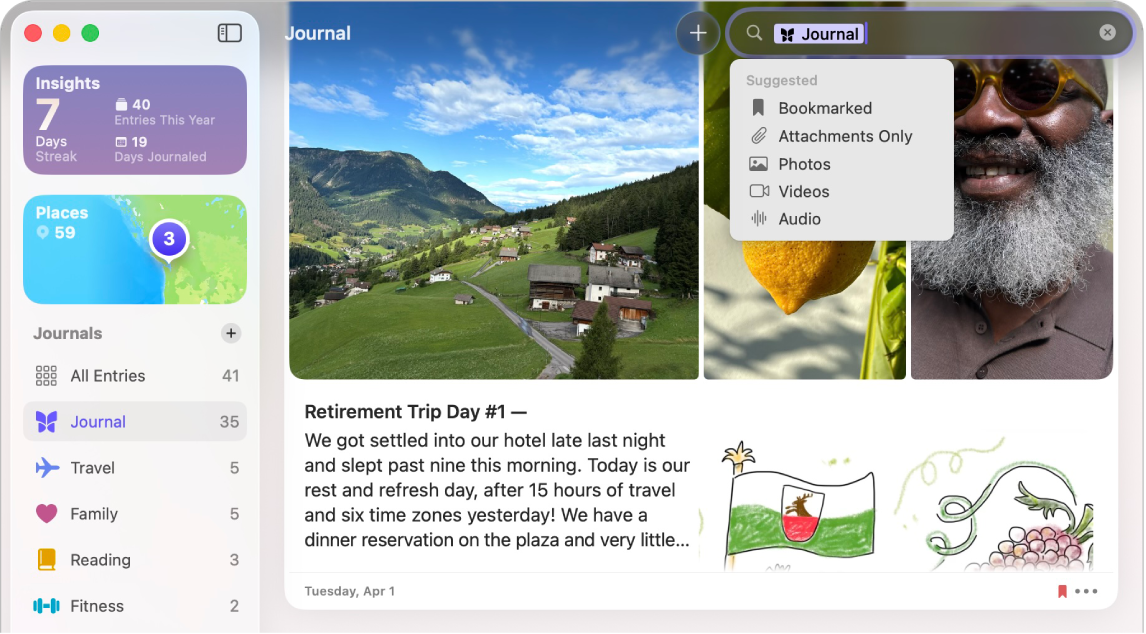
Rechercher vos entrées du journal
Accédez à l’app Journal
 sur votre Mac.
sur votre Mac.Sélectionnez un journal ou cliquez sur Toutes les entrées.
Effectuez l’une des actions suivantes :
Pour rechercher des entrées précises : Cliquez sur le champ de recherche, puis choisissez une catégorie, telle que Photos ou Dessins, ou tapez le texte que vous cherchez.
Pour trier les entrées : Choisissez Présentation > Trier, puis sélectionnez par Date d’entrée ou Date du moment.
Pour trouver les entrées d’un jour précis : Cliquez sur Insight dans la barre latérale, puis sur une date du calendrier.
Consulter les entrées par lieu
Consultez vos entrées sur un carte, triées par lieu.
Accédez à l’app Journal
 sur votre Mac.
sur votre Mac.Dans la barre latérale, cliquez sur Lieux.
Pour revenir au journal, cliquez sur Toutes les entrées.
Les entrées qui possèdent un emplacement ou les photos avec des données de lieu sont ajoutées au plan. Consultez la rubrique Ajouter un lieu sur la carte.
Astuce : Cliquez sur ![]() pour ouvrir et fermer la barre latérale.
pour ouvrir et fermer la barre latérale.
Ajoutez un signet sur les entrées importantes du journal
Accédez à l’app Journal
 sur votre Mac.
sur votre Mac.Sélectionnez un journal ou cliquez sur Toutes les entrées.
Faites défiler jusqu’à une entrée, puis cliquez sur
 et choisissez Signet.
et choisissez Signet.Pour ajouter un signet à plusieurs entrées, cliquez en maintenant la touche Maj enfoncée pour sélectionner les entrées, puis cliquez sur une entrée en maintenant la touche Contrôle enfoncée et choisissez Ajouter un signet.
Astuce : Pour ne voir que les entrées avec un signet, cliquez sur le champ de recherche et choisissez Signet.